A böngészők versenyeznek egymással a piacértOssza meg. Nagyon kedvesek ebben. Természetesen a Microsoft az Edge-t jobb megoldásként tolja a Windows 10-ben, de valójában ez minden. A böngészők mindegyikkel jól játszanak. Ha váltani szeretne egyik böngészőről a másikra, adatainak nagy részét magával viheti. Nem kell elveszítenie a könyvjelzőit vagy az automatikus kitöltési adatait. A Microsoft Edge nem különbözik egymástól. Ha nem akarja használni, exportálhatja a könyvjelzőit, azaz a kedvenceket. Hasonlóképpen, ha készen áll a Firefox vagy a Chrome áthidalására, átviheti könyvjelzőit a Microsoft Edge oldalra. Csak egy enyhe probléma van. A Microsoft Edge adatimportálási lehetőségei rendelkeznek az Internet Explorer és a Firefox lehetőségeivel, de a Chrome-hoz nem. Az összes adatot nem importálhatja a Chrome-ból. A Chrome könyvjelzőit csak a Microsoft Edge alkalmazásban importálhatja.
A Chrome könyvjelzők importálásához a Microsoft Edge-ben HTML-fájlként exportálnia kell azokat. A Microsoft Edge könyvjelzőket importálhat HTML-fájlból.
Exportálja a Chrome könyvjelzőket
Mielőtt el tudja végezni, exportálnia kell a könyvjelzőketimportálja őket a Microsoft Edge-be. Nyissa meg a Chrome-ot. Érintse meg a Ctrl + Shift + O billentyűparancsot a Chrome Bookmarks Manager megnyitásához. A Chrome Bookmarks Manager oszlopokra és nézetablakra van felosztva. A nézetablak tetején található a „Szervezés” legördülő menü. Kattintson rá, és válassza az „Könyvjelzők exportálása HTML fájlba” lehetőséget.

Importálja a Chrome könyvjelzőket a Microsoft Edge alkalmazásba
Nyissa meg a Microsoft Edge alkalmazást. Kattintson a jobb felső sarokban lévő túlcsordulás gombra. Az elcsúsztató panelen válassza a „Beállítások” lehetőséget. Görgessen le a „Kedvencek és egyéb információk importálása” szakaszhoz. Kattintson az „Importálás másik böngészőből” opcióra.
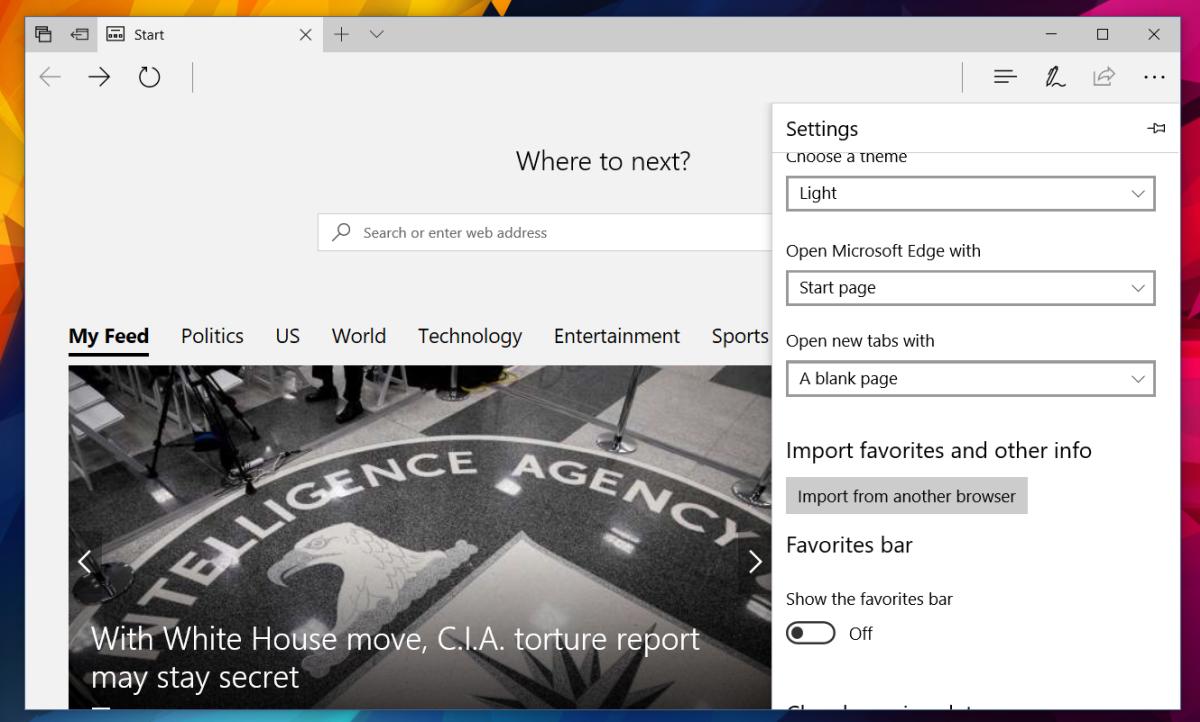
A következő képernyőn láthatja a következő lehetőségeketimportálja az adatokat az Internet Explorerből és a Firefoxból. A Chrome nyilvánvalóan hiányzik. Kattintson az „Importálás a fájlból” opcióra. A fájl kiválasztása ablakban válassza ki azt a HTML fájlt, amelyet a Chrome létrehozott a könyvjelzők exportálásakor.
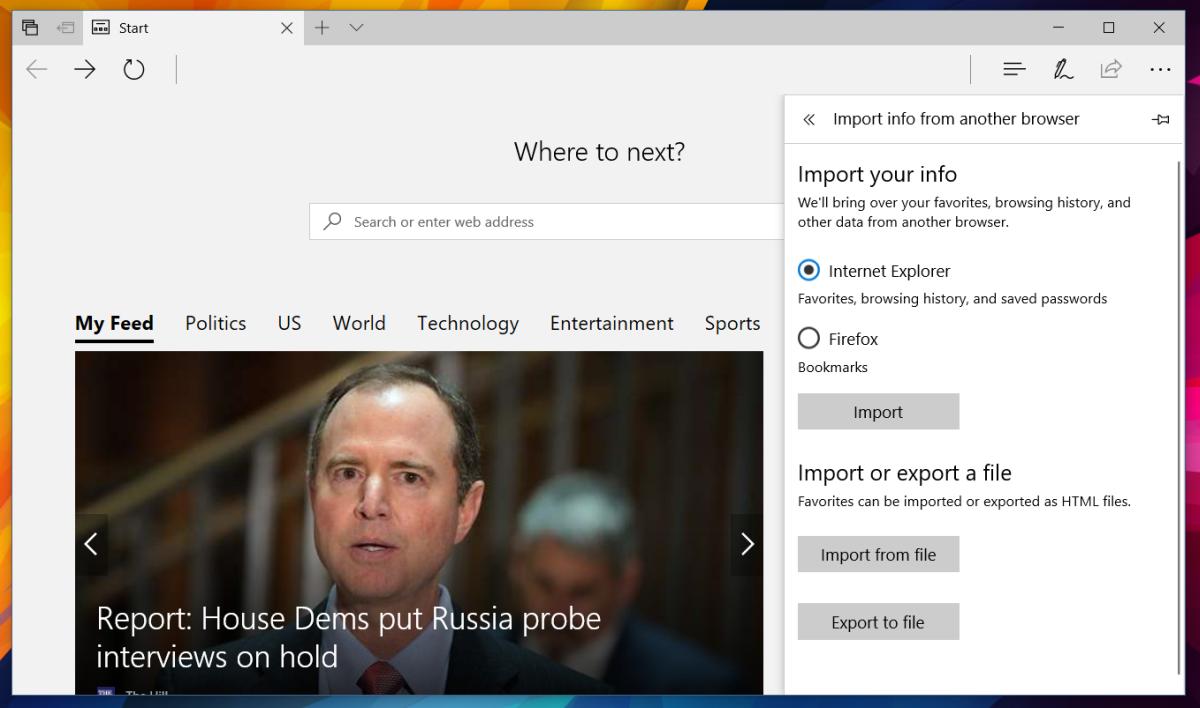
A Microsoft Edge továbbra is összeomlik
Erről szól. Ha minden jól megy, a Microsoft Edge importálja a könyvjelzőket. Ez viszont egy nagy „ha”. A tesztelés során az Edge folyamatosan összeomlott, amikor megpróbáltam könyvjelzőket importálni egy HTML fájlból. Úgy tűnik, hogy ez akkor történik, ha sok könyvjelző van. Ellenőrizze a Hubban a Microsoft Edge alkalmazásban, hogy a könyvjelzők importáltak-e vagy sem. Ha nem, akkor megoldásra van szüksége.
A Firefox lehetővé teszi könyvjelzők importálását egy HTML-bőlfájlt. Telepítse a rendszerére, és importálja a Chrome könyvjelzőit a Firefoxba. Ezután használja a Microsoft Edge beépített Firefox beállítását könyvjelzők importálásához. Még hosszú út áll, és elteszi a Microsoft Edge használatával, de a böngésző megváltó tulajdonságaival rendelkezik, még akkor is, ha még mindig vannak hibái.












Hozzászólások